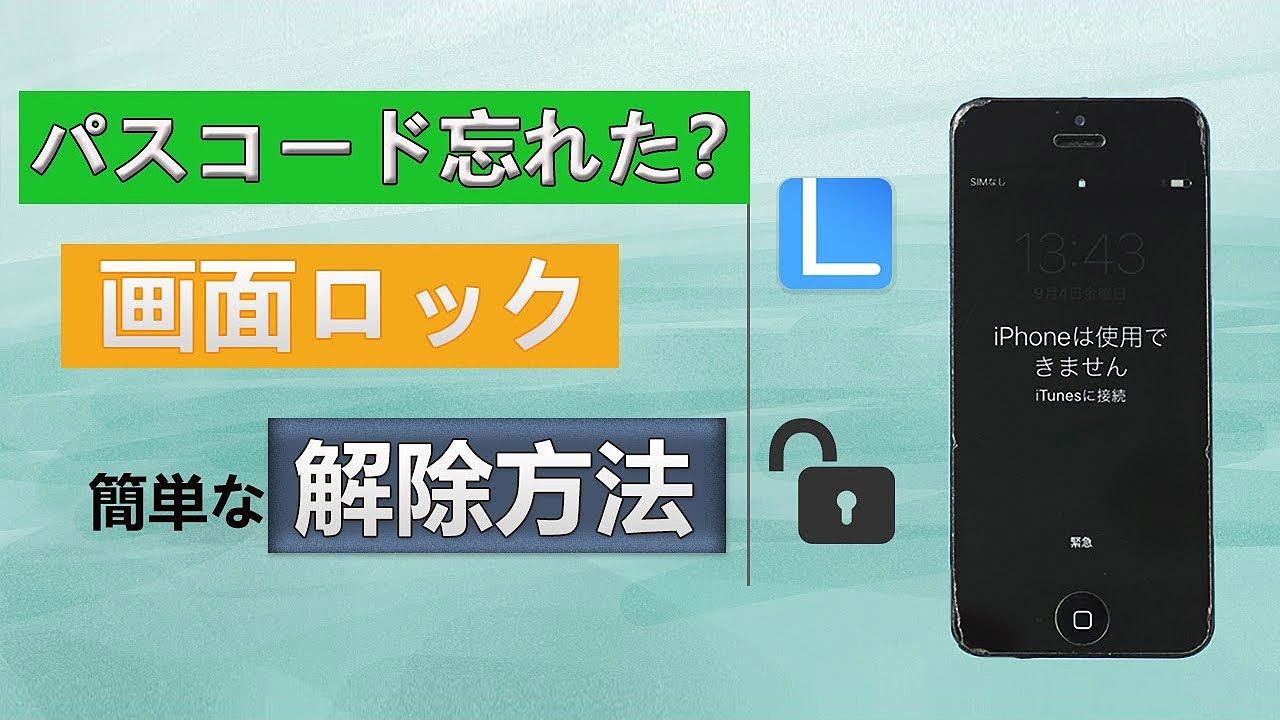間違ったiPod touchのパスコードを何度も入力されるとか、またはどうしてもパスワードを思い出せないなど自分のiPod touchのロックを解除したい時はあるでしょう。パスコードを忘れた時、取りあえず思いついたいくつかの番号を入力して試してみます。しかし、間違ったパスコードを何回も入力してしまうと、次回入力可能までは時間制限(数分間)が掛けられ画面上に表示されます。10回以上間違えると、iPodは使用できない状態になります。どうすればいいのかと困っている方もいるかもしれませんが、まず落ち着くことが大事ですね。

ここでは、「iPodは使用できません」というメッセージが表示される場合、パスコードを使わずに対応できる裏ワザを3つ紹介します。
Part1:パスコードなしでiPod touchロックを解除する対処方法を3つ紹介
サードパーティーでiPod touchロックを解除
プロなロック解除ツールiMyFone LockWiperは、iPodのパスワードを忘れたり、無効になったりしたときに簡単に解除する方法です。実はiPod touchだけではなく、このロック解除ツールはiPadやiPhoneの全モデルのロックも解除できます。リカバリーモードやiTunesなどの方法より効率的にロックされたiOSデバイスを解除することができます。
LockWiperの優れるポイント
- 使いやすい:iTunesやiCloudからロック解除するには、手動でリカバリーモードを入るや「iPod touch を探す」をオンにするなどの面倒な操作が必要です。iMyFone LockWiperは、無効化されたiPod touchをワンクリックでロック解除することができます。
- 幅広く活躍:4桁、6桁のパスコード、Touch ID、Face IDなどのロック解除やApple IDの削除を対応しています。
- 高度な互換性:iPodだけでなく、iPad、ほぼすべてのiPhoneモデルやiOS 18/iPadOS 18に対応しています。
具体的な解除方法は下記の手順をご参考ください:
Step 1.ソフトの起動
コンピュータでロック解除ソフトを起動し、「iOSデバイスの画面ロックを解除」>「開始」をクリックしてから、iPod touchをコンピュータと接続すると、自動的にデバイス情報が読み込まれます。

Step 2.ファームウェアをダウンロード&解凍
デバイス情報により自動的に検出された利用可能なファームウェアを「ダウンロード」して、終わったらファームウェアを検証します。

Step 3.iPod touchのロックを解除
「解除開始」ボタンをクリックして、注意事項をしっかり確認してから「000000」と入力して「解除」をクリックしてください。数分後、デバイスのロックが解除されます。
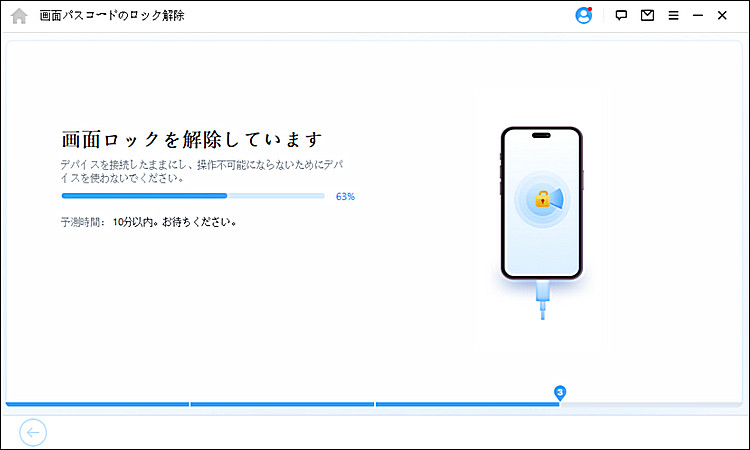
パスコードなしで無効化されたiOSデバイスを解除する方法
iTunes・バックアップからiPod touchロックを解除
コンピュータでバックアップしたことがある場合、パスコードを入力せずにiTunes・バックアップを使ってiPod touchを初期化することができます。しかし、この方法を利用する前提は「iPodを探す」をオフにする必要があります。
iTunes・バックアップで無効化されたiPod touchのロックを解除する手順
Step 1.パソコンに接続した後、iTunes上に表示される「iPod」をクリックし、iPod touchの概要画面を表示します。
Step 2.「iPodを復元」をクリックしてから、表示される確認画面で「復元」をクリックします。
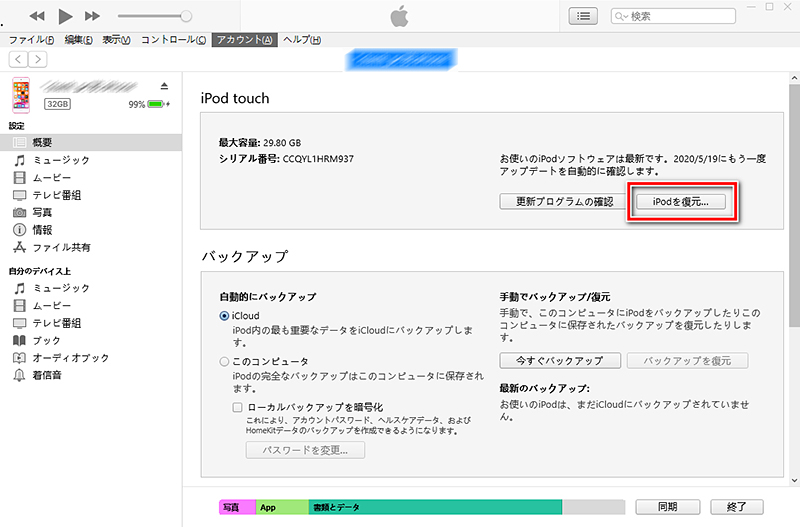
Step 3.iPod touchの復元(初期化)を開始します。
Step 4.iPod touchが初期化されます。初期化が完了すると、iPod touchの初期設定画面が表示されます。
- iPodのデータをバックアップしたパソコンが必要となります。
- Tunesのバックアップから復元を行うと、iPodは選択したバックアップに上書きされますので、復元する前に、既存の大切なデータをバックアップしてください。
2.3. リカバリーモードでiPod touchロックを解除
iOSデバイスにはリカバリーモードという機能があります。デバイスはロックされて使用できない場合は、リカバリーモードでiPod touch を消去することができます。ただし、パスコードも含め、データや設定がすべて削除されることにご注意ください。
リカバリーモードにする手順
Step 1.iPod touchの電源を切れます。
Step 2.iPod touchをリカバリーモードにします。
iPod touch (第 7 世代)の場合は、音量を下げるボタンを押しながらUSBケーブルで iPod touch をコンピュータに接続します。リカバリーモード画面が表示されるまで音量を下げるボタンを長押しします。

iPod touch (第 6 世代以前)の場合は、ホームボタンを押しながらUSBケーブルで iPod touch をコンピュータに接続します。リカバリーモード画面が表示されるまでホームボタンを押したままにします。

Step 3.iTunesが自動的にリカバリーモードのデバイスを探知します。iPod touchに問題がありますというウィンドーが表示されたら、「復元」を選択します。
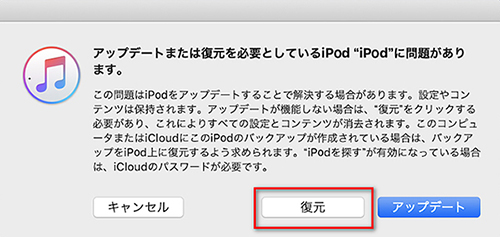
Step 4.復元プロセスは15分以内で終わりますので、しばらくお待ちください。終わったら、iPod touch を再利用できます。
豆知識:iPod Touchとは?
iPod Touchはモバイルデータ通信、電話、GPS、距離センサー、振動、デジタルコンパスを除き、すべてのiPhone機能を利用できます。iPod TouchでiMessageを送信すること、ビデオ通話にFace Timeを使用すること、音楽を聞くこと、ゲームなどをApp Storeからダウンロードなどができます。

まとめ
パスワード/パスコードなしでiPod touchロックを解除する方法を紹介しました。機械オンチ、パソコンが苦手な人に、ロック解除ソフトをお勧めしますね。パスワードを忘れても、これを使えば、手間を取らず簡単に大切なiPod touchを復活できます。